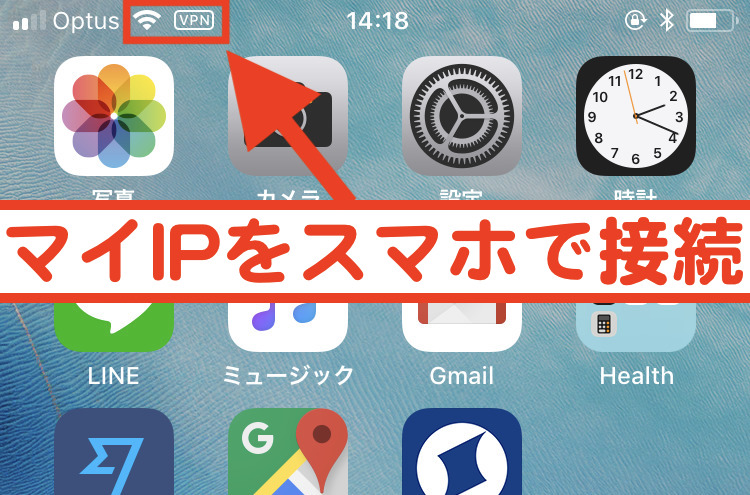マイIPをIPhone やIPadなどIOS機器でも使えてるようにする方法を紹介します。
私自身、VPN接続に対して、難しい・ややこしい・・といったイメージを持っていたのですが、設定そのものはすごくシンプルで簡単でした。
私がマイIPを利用しようと思った理由が、海外在住だけど日本の動画サービス(アマゾンプライムビデオ・U-Next)を楽しみたい!というもの。。。
最初は、自分のPCから見られるだけで満足していたのですが、ふと思ったのです。
『この動画サービス。オフラインで見れたら飛行機移動の時かなり役に立つのでは?』
で、ちょっと調べてみると、パソコンでは不可だが、スマホやタブレットであれば専用のアプリにダウンロードしてオフライン視聴が可能とのこと!
自分の中で世紀の発見をした気分でした。。
とうことで、専用アプリをIPhoneにインストールしたものの、動画をダウンロードする前にIPhoneもマイIP経由でインターネットに接続する必要があります。
で、実際にIPhone側で設定を試みたところ、5分足らずで完了。。。
小難しいイメージがあったのですが、超簡単だったのでIPhone側で設定をする際には参考にしてみてください。
マイIPをIPhone で使用する方法
IPhoneで設定するために必要な情報は、契約した時に送られてくるメールに記載されています。
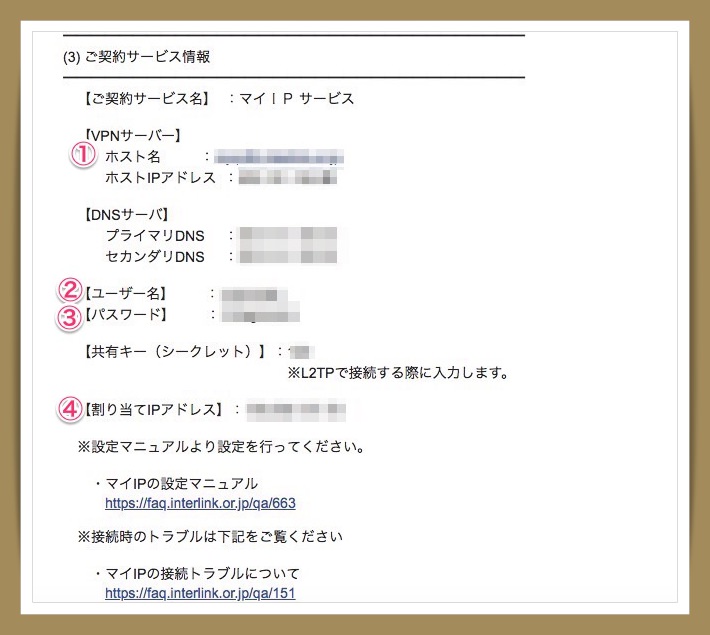
まずはIPhoneの『設定』アイコンをタップします。
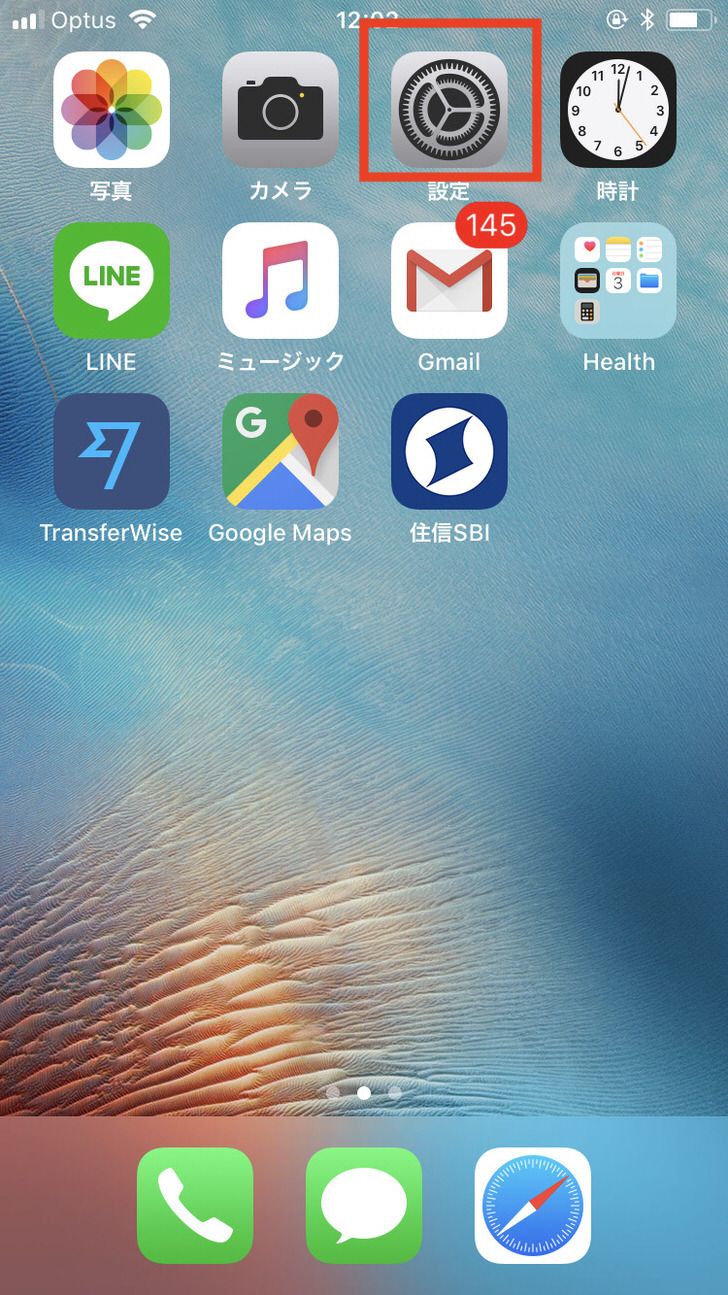
次に『一般』をタップ
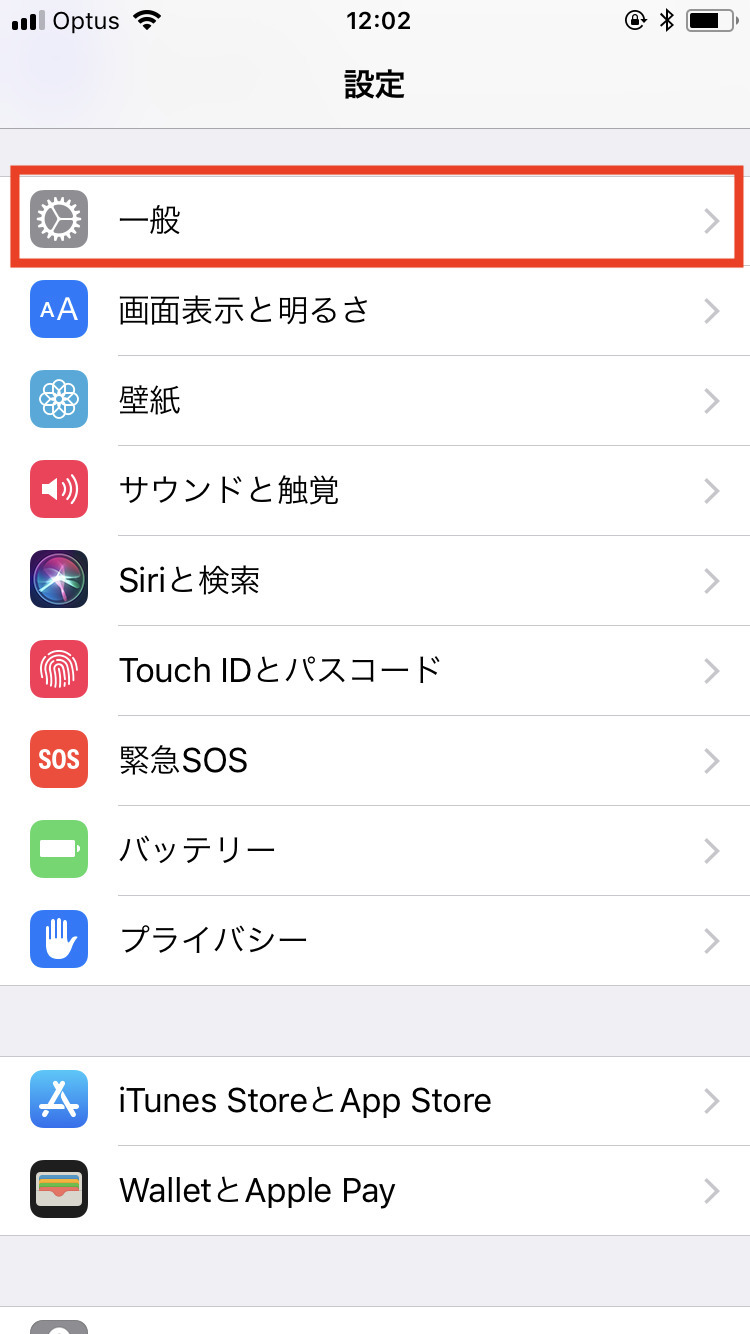
『VPN』をタップ
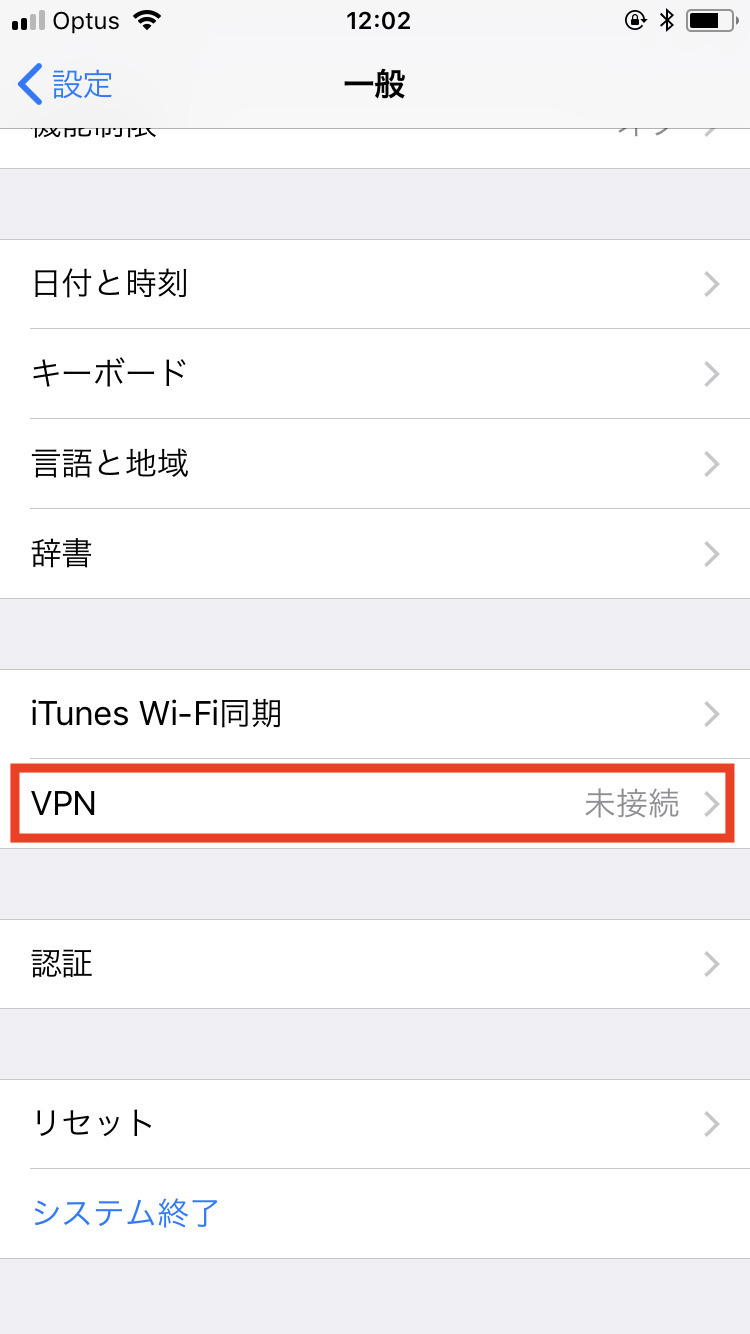
『VPN構成を追加・・・』をタップ
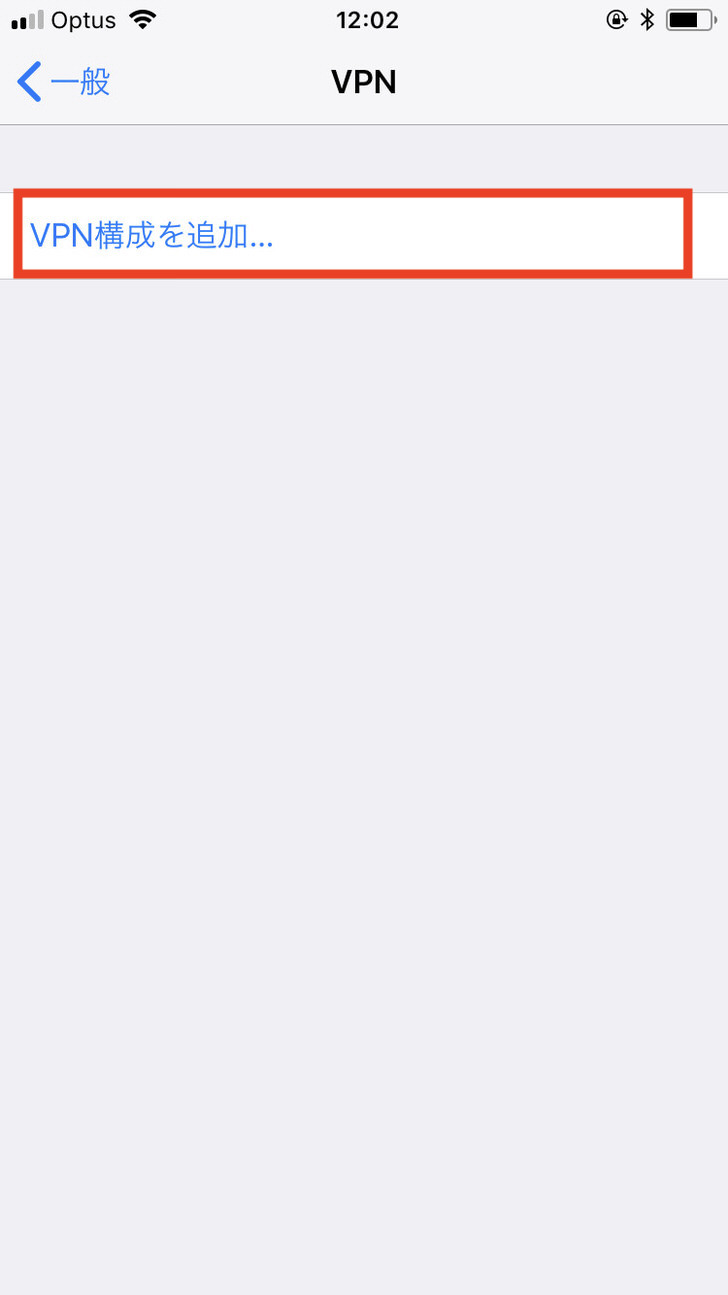
次に『タイプ』をタップして
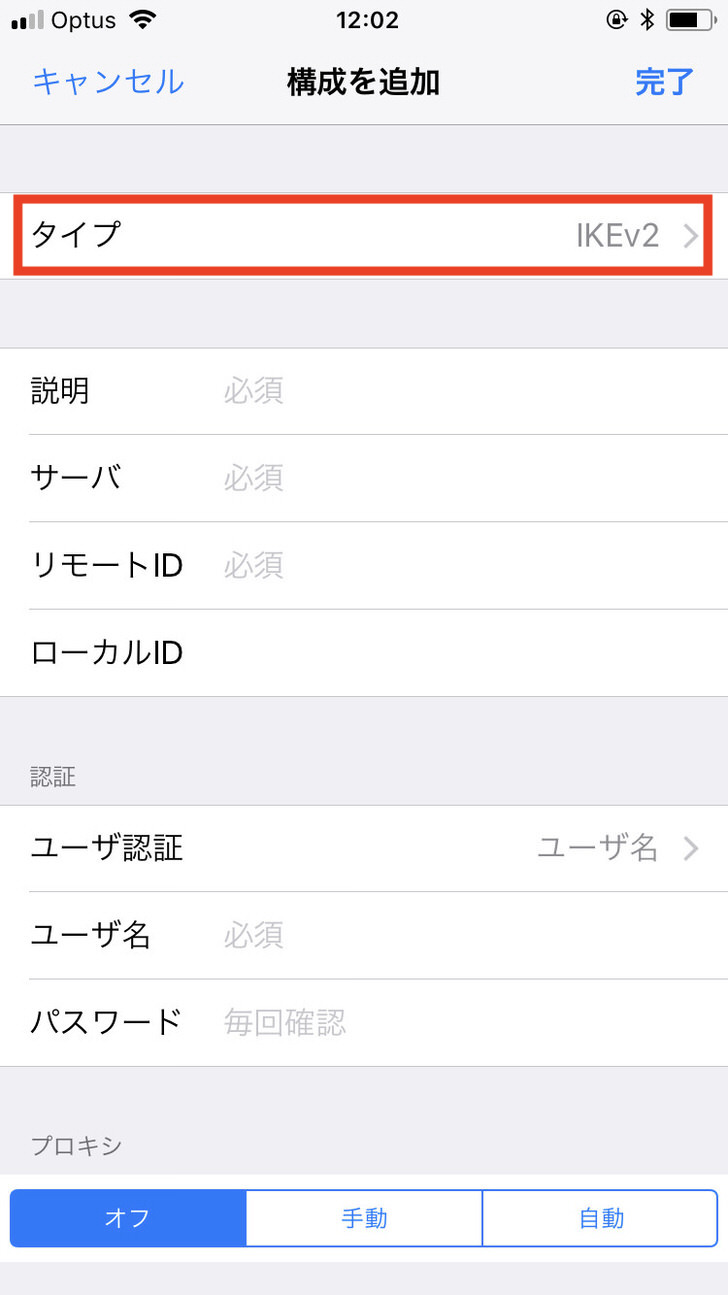
IKEv2からL2TPに変更します。
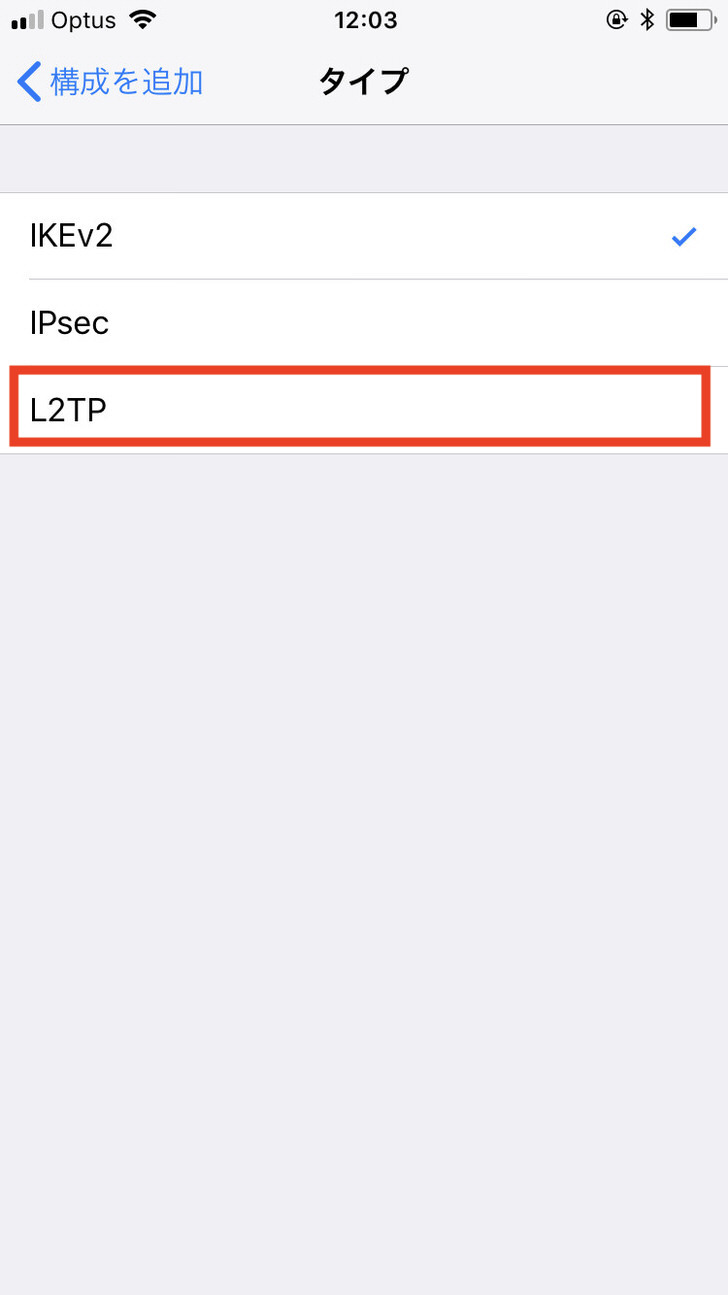
次に、メールで送られてきた内容を参照しながら入力していきます。
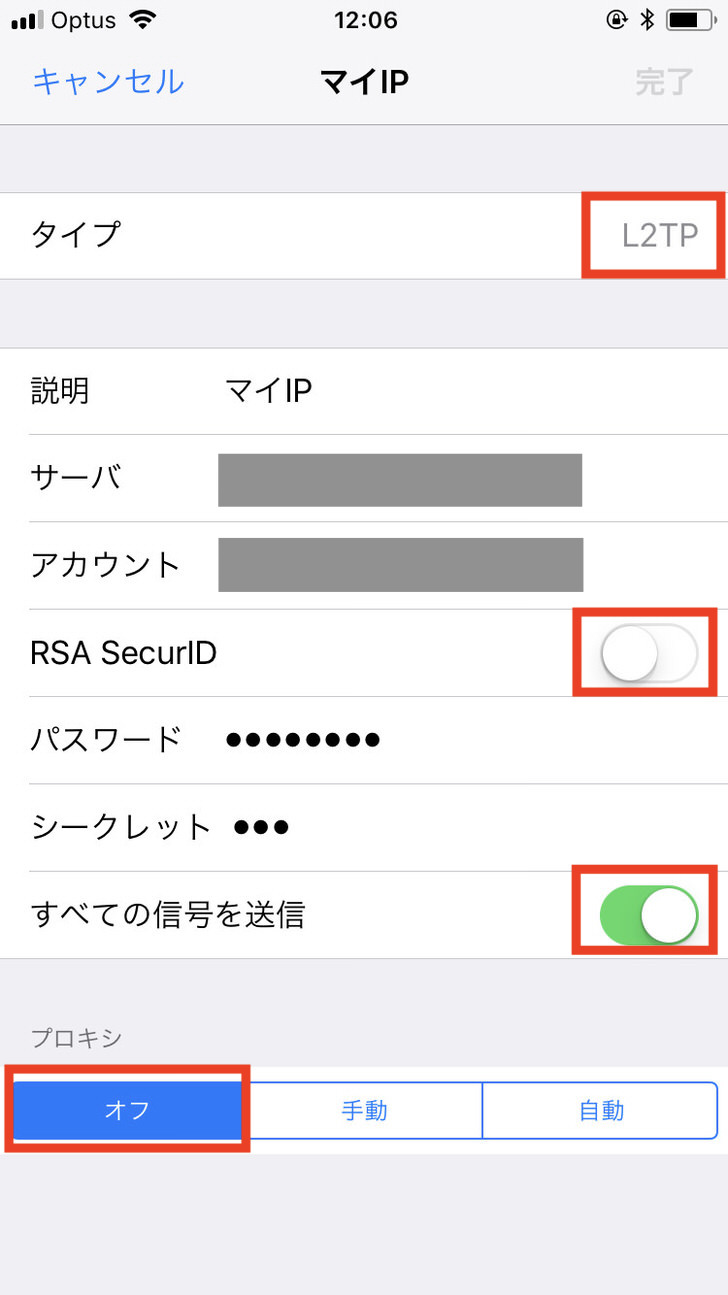
赤字の部分が契約後に送られてくるメールから参照する部分です
- 説明:自由に設定
- サーバー:①のホスト名
- アカウント:②のユーザ名
- RSA SecurID:オフ
- パスワード:③のパスワード
- シークレット:3桁の数字(③と④の間にある)
- 全ての信号を送信:オン
- プロキシ:オフ
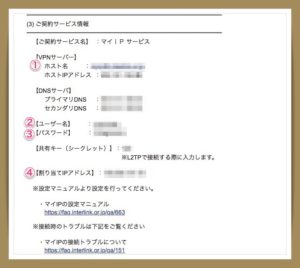
入力が完了したら、右上の完了をタップします。
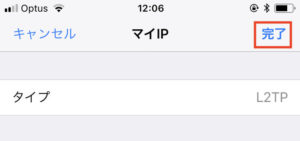
最後に『未接続』をタップして『接続』にすれば完了です。
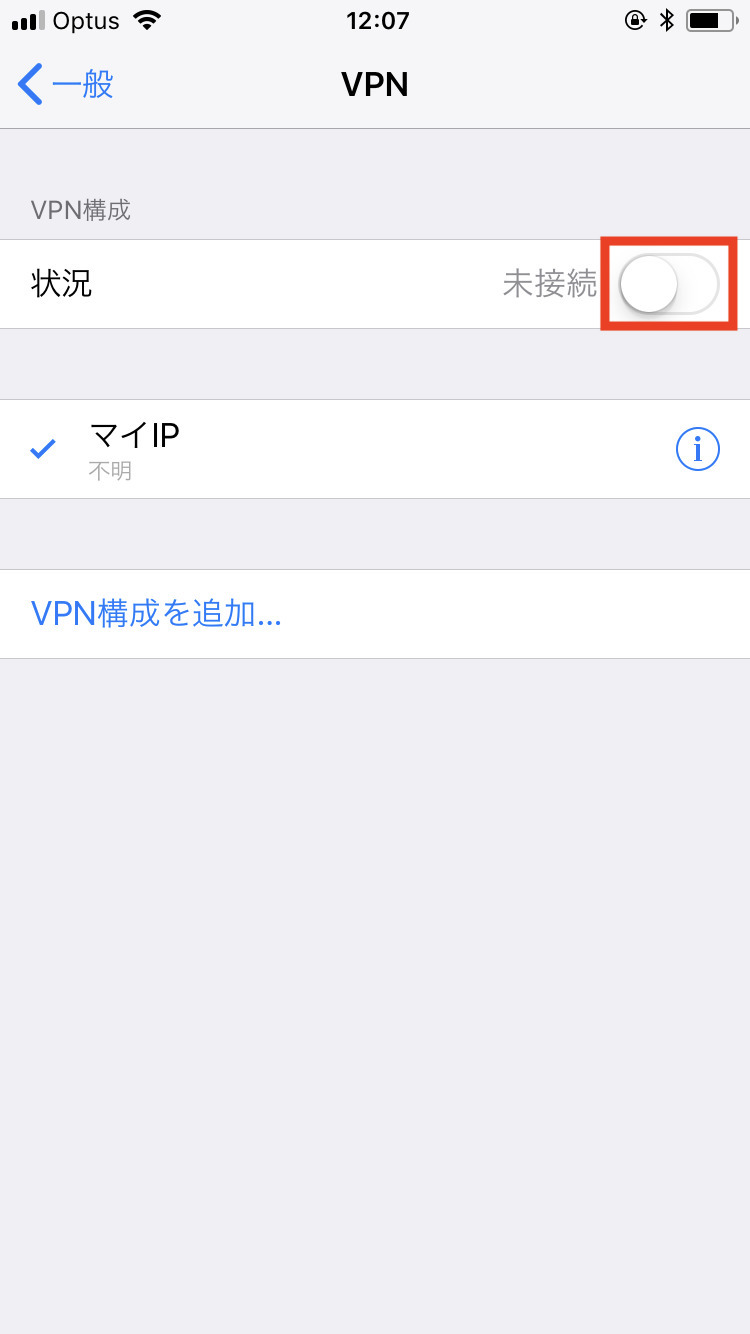
Wifiマークの隣に”VPN”と表示されていれば、接続成功です。
専用のIPアドレスに接続できているかどうかを確認するには、こちらのサイトから可能です
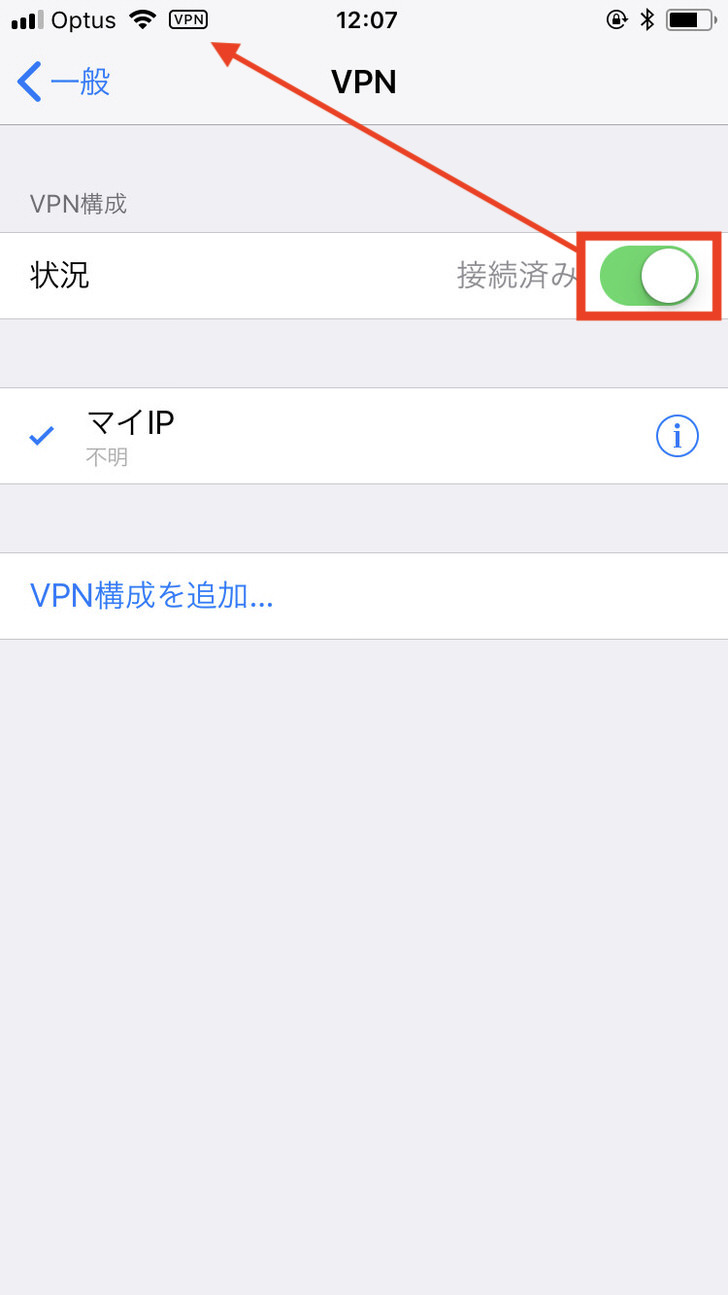
以上が、マイIPをIPhoneやIPad(IOS)で使うために必要な設定の手順になります。
一旦このように設定してしまえば、あとは、1タップでオンオフの切り替えが可能です。
ぜひ参考にしてみてください。